
Sadržaj
Ovdje je vodič o tome kako otkloniti poteškoće kada se vaše Mac računalo pokrene s treperi mapa i upitnik.
Ne postoji ništa gore od pokretanja radnog dana uključivanjem vašeg Mac računala, slušanja zvona dobrodošlice i potom zurenja u lice treperi mapa s pitanje oznaka, radna površina nigdje na web-lokaciji.
Prvi instinkt je zatvoriti računalo, vjerovati da je sve izgubljeno i da računalo više ne funkcionira. To može biti slučaj, ali postoji više načina za istraživanje prije nego što dođemo do tog zaključka.
Postoji nekoliko načina na koje možete testirati da biste vidjeli što ne uspijeva na Macu prije nego što odete na popravak hardvera u Apple Storeu.
Kako otkloniti poteškoće s treperavom mapom s upitnikom
Ovdje je vodič o koracima koje treba poduzeti kada naiđete na trepćuću mapu s upitnikom prilikom podizanja sustava.
Pogledajte gornji videozapis da biste saznali više o tome što učiniti s bljeskanjem problema s mapom.

Pokušajte koristiti Startup Manager
Kada se Mac pokrene, pokreće aplikaciju iza scene Upravitelj pokretanja, Ova aplikacija kaže računalu da odabere koji će se disk pokrenuti. Trepćuća mapa s upitnikom znak je da određeni disk nije pronađen.
To ne odražava odmah neuspjeh tvrdog diska, već a dobar prvi test da biste vidjeli je li disk tu da biste pokrenuli Mac držeći tipku Option.
Ako Startup Manager radi, on će prikazati dostupne mogućnosti pokretanja, Obično ćete to vidjeti Macintosh HD i Recovery HD ako koristite neki noviji Mac OS softver. Ako tvrdi disk doživljava bilo koju vrstu kvara ne može uopće se pojavljuju.

Neuspješan tvrdi disk može uzrokovati da su značajke procesa pokretanja vrlo sporo ili zamrznuti sve zajedno, tako da je ovo dobar prvi korak da vidite s čime se bavite. Ako nema pokazivača pojavljuje se na zaslonu sila isključena računala držeći gumb za uključivanje dok se zaslon ne zatvori.
Koristite Particiju za oporavak
Ako ste uspjeli pronaći uspjeh s Upraviteljem pokretanja, možete vidjeti Recovery HD kao mogućnost podizanja sustava. To je zapravo dobar znak jer je oporavak vrlo mala particija vašeg fizičkog tvrdog diska i indikacija da barem dio diska funkcionira.
Recovery HD ima dosta korisnih alata kao što je Disk Utility, Safari, Link za preuzimanje za OS X i mogućnost Vraćanje iz sigurnosne kopije vremenskog stroja.
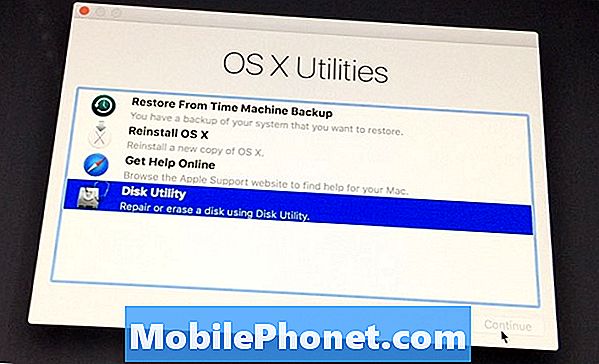
Disk Utility je najbolji prvi alat koji se koristi za određivanje ima li tvrdi disk bilo kakvih problema. Trčanje Prva pomoć na disku treba otkriti bilo kakve ozbiljne probleme, ali može biti u stanju riješiti jednostavne pogreške datotečnog sustava pa je uvijek vrijedno pokrenuti.
Ako se disk pojavljuje u uslužnom programu Disk Utility, a vratiti ili re-instalacije OS-a može biti potreban i jedan je od alata dostupnih na ovom oporavku HD-a. Klikom na vezu započet će preuzimanje datoteka od OS iz App Storea i učinite ga dostupnim za pokušaj instalacije.
Recovery HD može biti vrlo koristan alat kada je dostupan, a ako ga vidite u Startup Manageru, ne ustručavajte se koristiti ga.
Pokretanje pomoću načina ciljanog diska
Ako vaše računalo koristi Firewire ili munjaMac ima mogućnost podizanja tvrdog diska kao cilja. To znači da će se tvrdi disk pojaviti na drugom računalu ako radi i povezan s kabelom. Ako imate još ortak To je veliki korak za rješavanje problema.
Priključite odgovarajući kabel na svako računalo, ostavite slomljeni Mac i uključite drugo računalo i pripremite ga na radnoj površini.
Pokretanje pokvarenog računala držeći tipku T na tipkovnici će se prikazati logotip kabela na zaslonu ako se tvrdi disk može ciljati.

Ako se vaš tvrdi disk pojavi na drugom Mac računalu, odvojite ovo vrijeme rezerva datoteka ako već niste kao pogon može propasti, Nakon što je drugi Mac na raspolaganju učinit će to vrlo jednostavan izbor, ali možete koristiti drugi računalo kao portal na vanjski tvrdi disk i ne brinuti o pohrani pitanja.
Uvijek postoji mogućnost da voziti doista neuspjeh ipak, nadamo se da ste uspjeli prikupiti više informacija o prirodi vaše trepćuće mape upitnika.
Svakako zadržite trenutne sigurnosne kopije podataka kako bi se izbjeglo skupo obnavljanje podataka u slučaju neuspjelog pogona. Koristeći Apple Vremeplov Čak je i dobar komadić uma jer radi u pozadini i ne bi smio ometati vašu svakodnevnu upotrebu.


